
DNS önbelleği, bir Bilgisayarın işletim sisteminde veya Web tarayıcısında önceki DNS aramalarıyla ilgili bilgilerin geçici olarak depolanmasıdır.DNS sorgularının yerel bir kopyasının tutulması,işletim sistemi
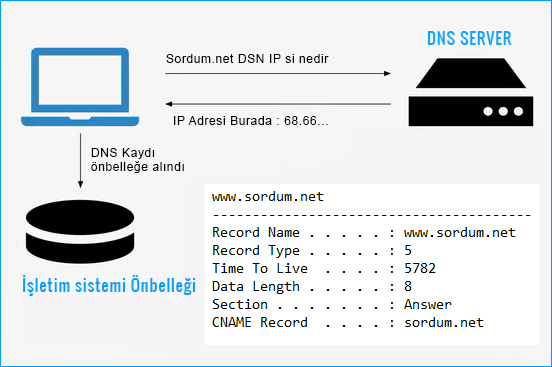
DNS önbelleğinin Pratikteki uygulamasına gelirsek ; varsayalım evde oğlunuza , derslerini aksattığı için sürekli takıldığı bir online oyun sitesine girmesini kesinlikle yasakladınız. Birkaç gün sonra sınavı var ve ders çalışması gerekiyor, tesadüf bu ya 3-4 saatliğine eşinizle evden ayrılmak zorunda kaldınız yani çocuk evde yalnız kaldı. Döndüğünüzde yasaklamış olduğunuz oyun sitesine girip girmediğini sordunuz , Hayır hep ders çalıştım dedi. Aklınıza Tarayıcının geçmiş kısmı geldi ve
Ctrl + H ile doğrumu söylüyor diye kontrol ettiniz fakat tertemizdi.Peki ama Çocuk ya Ccleaner gibi bir Temizlik yazılımı kullandıysa ? işte bu gibi durumlarda bir komutla DNS önbelleği dediğimiz Cachenin kontol edilmesi işe yarayabilir.
DNS Önbelleği (cache) nasıl kontrol edilir
Windows bir DNS serveri sorguladığında , gelen tüm olumlu (a match was found) yada olumsuz(no match was found) yanıtları , yerel DNS önbelleğinde saklar,bu DNS cache kayıtlarına "NS resource records" denir ve DNS çözümleyici DNS serveri sorgulamadan önce daima yerel önbelleği kontrol eder. DNS Önbelleğini görmek için Komut istemi dediğimiz Cmd den aşağıdaki komutu vermeniz yeterlidir.
ipconfig /displaydns
Eğer Görüntülenemiyor hatası alırsanız (Could not display) servislerden gidip "Dns istemcisi" hizmetinin çalışıp çalışmadığını kontrol edin. (Hizmet Adı: Dnscache).

Komut Uygulandığında bize uzun bir liste verecektir.

Diyelimki Oyun sitesinin ismi, Sordum.net olsun,Üstteki komutu uyguladıktan sonra birçok kaydın içerisinde ilgili oyun sitesini bulmak zor olacağından aşağıdaki komutu verirseniz birsürü kaydın arasından size aradığınızı anında verecektir.
ipconfig /displaydns | find "sordum.net"
aşağıdaki çıktıda görüldüğü gibi record name ibaresi yeralıyorsa o Bilgisayardan ilgili site ziyaret edilmiş demektir.

İşlemi biraz daha kolaylaştırmak istiyorsanız tüm kayıtları masaüstünüze bir Txt dosyası şeklide oluşturtabilirsiniz bunun için aşağıdaki komutu kullanmanız yeterlidir.
ipconfig /displaydns > %UserProfile%\Desktop\DnsCache.txt
Varsayılan adres saklama süresi 24 saattir, ve eğer bir serverin ip si 24 saatten önce değişmişse bu URL ye bağlanmak istendiğinde bir Hata (Error) mesajı belirir,ayrıca eğer server meşgulse bu seferde olumsuz yanıt alınacağından bu yanıtta olumsuz olarak saklanır ve sonraki 5 dk da servere bağlanılmaz, işte bu nedenlerle sayfa görntülenemediğinde ilk yapılması gereken şeylerden biri DNS cache temizliğidir.
DNS Önbelleği (Cache) nasıl temizlenir
Eğer DNS Önbelleğinizi (cache) temizlemek istiyorsanız aşağıdaki komutu kullanın:
ipconfig /flushdns
Komut uygulandıktan sonra "Successfully Flushed" Yani başarılı şekilde temizlendi mesajının alınması gerekir.

Flush DNS komutunu Yönetici yetkilerinde çalıştırılmış bir Komut isteminde (Cmd) vermeniz gerekir diğer türlü kayıtları silmeyebilmektedir. Aşağıdaki indirme linkinde bir tıkla DNS cachenizi masaüstüne "DnsCache.txt" şeklinde kaydeden ve sonrada bunu görüntüleyen bir script paylaşıyoruz "DnsCache.vbe" Eğer Dns cachenizi temizlemek istiyorsanız aynı klasörün içerisinde yeralan "Clear_DnsCache.vbe" dosyasını kulanabilirsiniz.

- Android telefonda yazılımsız DNS değiştirmek Burada
- Komut istemi (cmd) ile DNS değiştirin Burada
- Ayarlar uygulaması ile DNS değiştirelim Burada
30 Ekim 2012 Tarihli başlık Güncellenmiştir.





Umarım işine yarar.
işe yarayabilir. Deneyeceğim . Umarım DNS cache silmezler.
Yorumun için teşekürler Salih , alternatif uygulamalar da kullanılabilir.
DNS Cache Viewer 1.3 64Bit programını kullanıyorum. Refresh ve Delete özelliği de mevcut. Tavsiye ederim. Teşekkürler.
Evet Loglar , Yorumlarınız için teşekürler arkadaşlar.
Teşekkür ediyorum çalıştı. Tüm siteleri logluyor mu burada?
Cache'i sildikten sonra bu şekilde adreslerin görüneceği konusunda bir fikrim yoktu
Hayır , başlık açıldıktan sonra indirilecek dosya yükleniyor (Yaklaşık 5 dk sonra) çerezleri temizleyip tekrar indir.
rar içeriği boş mu?